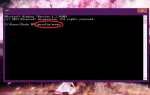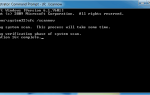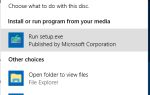Podczas przechodzenia na nowy system operacyjny zawsze masz wątpliwości, czy Twoje ulubione aplikacje będą działać na nowym systemie operacyjnym. Według raportów QuickTime nie działa już po uaktualnieniu z systemu Windows 8.1 do systemu Windows 10, więc istnieje sposób na rozwiązanie tego problemu.
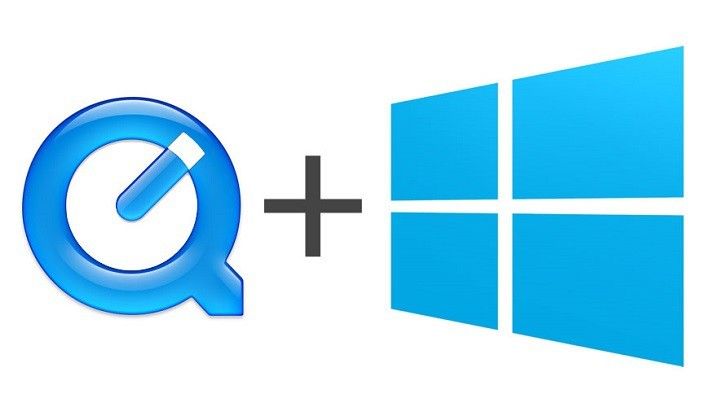
Co zrobić, jeśli QuickTime nie działa w systemie Windows 10
Użytkownicy zgłaszają, że nie mogą zainstalować QuickTime na Windows 10, ale istnieje kilka obejść, które pozwolą Ci zainstalować QuickTime, nawet jeśli używasz Windows 10.
Zanim zaczniemy, musisz pobrać QuickTime na Windows, a także WinRAR lub 7Zip. Zapamiętaj lokalizację, w której zapisałeś instalację QuickTime, ponieważ musisz ukończyć ten folder kilka razy, aby ukończyć ten proces.
Dla uproszczenia najlepiej zapisać instalację w folderze C: \ QT.
Rozwiązanie — Napraw instalację QuickTime
- Kliknij prawym przyciskiem myszy instalację QuickTime i wybierz opcję Wyodrębnij tutaj.
- Pobierz plik TRANSFORM.
- Wyodrębnij zawartość z pliku FIX.zip do folderu C: \ QT.
- Uruchom i zainstaluj AppleSoftwareUpdate.msi i AppleApplicationSupport.msi.
- Kliknij prawym przyciskiem myszy plik QuickTime.msi i wybierz Rozwiąż problemy ze zgodnością.
- Poczekaj, aż kreator zakończy skanowanie.
- Powinieneś otrzymać powiadomienie z informacją, że zastosowano obejście Pomiń sprawdzanie wersji.
- Teraz kliknij Testuj program i uruchom instalację.
Jeśli z jakiegoś powodu to rozwiązanie nie zadziałało, możesz również spróbować wykonać następujące kroki:
- Uruchom wiersz polecenia jako administrator. Możesz go otworzyć, wpisując CMD w pasku wyszukiwania, klikając prawym przyciskiem myszy polecenie
- Pytaj z listy wyników i wybierz Uruchom jako administrator.
- Za pomocą wiersza polecenia przejdź do folderu, w którym wyodrębniono pliki instalacyjne QuickTime. Możesz to zrobić, wpisując CD C: \ QT w wierszu polecenia.
Wprowadź następujące polecenie w wierszu polecenia i naciśnij klawisz Enter:- msiexec / i QuickTime.msi / qn TRANSFORMS = FIX.mst ALLUSERS = 1 / log C: \ QT \ install.log
- Poczekaj na zakończenie instalacji.
- QuickTime powinien zostać zainstalowany teraz, ale jeśli QuickTime nie działa, możesz sprawdzić plik install.log w folderze C: \ QT, aby zobaczyć, jakie błędy wystąpiły.
To wszystko, mam nadzieję, że to rozwiązanie pomogło ci rozwiązać problem z QuickTime w Windows 10. Jeśli masz jakieś pytania, komentarze lub sugestie, po prostu sięgnij do sekcji komentarzy poniżej.